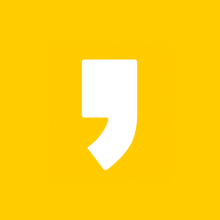통화자동녹음 하는 방법 알려드리겠습니다. 중요인 전화인데 자동으로 녹음되게 하는 방법? 갤럭시 삼성폰에서만 가능합니다. 이미 많은 분들은 유용하게 쓰시는 기능이기도 한데요. 모르시면 손해죠! 업무적으로도 개인적인 일로도 통화 녹음은 요즘에 꼭 필요합니다. 어떤 일이 벌어질지도 모르는데, 통화 녹음은 내게 중요한 증거물이 될 수도 있고 또는 잊고 있던 일들을 다시 기억하게 해주는 고마운 기능이기 때문입니다.
통화자동녹음 하는 방법
1. 먼저 휴대폰의 전화 버튼을 눌러줍니다.

2. 전화목록을 보면 위에 점 세 개 버튼을 누르고, 설정을 누릅니다!

3. 통화 녹음 메뉴를 누른 뒤, 통화자동녹음 버튼을 눌러줍니다. 버튼이 빨간색으로 변하면 완료된 것입니다.
이제 전화할 때마다 녹음이 자동으로 시작되니 편하게 말하시면 됩니다. 전화 끊으면 알아서 저장되니까 따로 뭘 하실 필요도 없습니다.

◆ 전화 끊고나서 저장된 녹음은 어디에서 듣나요?
아까 통화 자동 녹음 설정했던 창 있죠? 거기로 다시 들어가시면 '녹음한 통화' 메뉴가 있습니다.
그걸 누르면 저장된 녹음 파일이 쭉 뜨니까 날짜 확인하셔서 들으시면 됩니다.

◆ 통화자동녹음 쉽게 들을 수 있는 두 번째 방법이 또 있습니다.
바로 휴대폰 앱 검색으로 들어가서 '녹음'을 입력합니다.
그러면 음성 녹음 앱이 뜨는데요. 거기에 들어가 주면...

아래처럼 음성 녹음 화면이 뜹니다. 목록을 누르면 저장된 음성 녹음 파일이 쭉 뜬답니다.
전화하면서 녹음된 것들은 앞에 통화 녹음이라고 이름이 쓰여 있으니, 원하는 걸 골라 들으시면 됩니다.

통화자동녹음 하는 방법 간단하게 알려드렸는데요. 이걸 켜고 나서 중요한 전화는 다시 한번 들을 수 있어 좋고, 긴가민가했던 이야기나 정보도 다시 들으면서 확실하게 알 수 있으니 좋더라고요. 이글 보시는 분들도 통화 녹음 잘 활용하시면 더 편리하게 업무나 개인적인 일을 보실 수 있음을 느낄 것입니다.
아파트 전기세 확인 방법 | 휴대폰으로 간단하게
아파트 전기세 확인 방법 알려드리겠습니다. 아파트 거주하시는 분들이라면 이번 달 전기세는 얼마나 나왔을지 궁금하실 수밖에 없을 텐데요. 다행히도 한전 어플에 접속하면 한 달 동안 사용
avan.tistory.com
갤럭시 화면녹화 시간 몇분까지 가능? | 휴대폰 영상 찍는 법
갤럭시 화면녹화 시간 몇분까지 가능? | 휴대폰 영상 찍는 법
갤럭시 화면녹화 시간? 과연 몇 분까지 찍을 수 있을지 알아보고자 합니다. 아시는 분들은 아시겠지만, 갤럭시 기능 중에 '화면 녹화'라는 것이 있죠. 사진을 캡처하는 것뿐 아니라 영상까지 찍
avan.tistory.com
'IT > 모바일 사용팁' 카테고리의 다른 글
| 2025 새해인사말 카드 28종 모음 | 카카오톡으로 안부 전해요:-) (1) | 2024.12.27 |
|---|---|
| 핸드폰으로 돈벌기 방법 | 걷기만 해도 용돈 쌓임 (0) | 2024.07.04 |
| 갤럭시 캡쳐방법 3가지 간단해요 (0) | 2024.06.22 |
| 카톡 투표 만들기 쉽게 알려드려요 (2) | 2024.06.14 |
| 날씨 어플 바탕 화면에 띄우는 법 | 광고 없는 무료 위젯 (0) | 2024.06.08 |